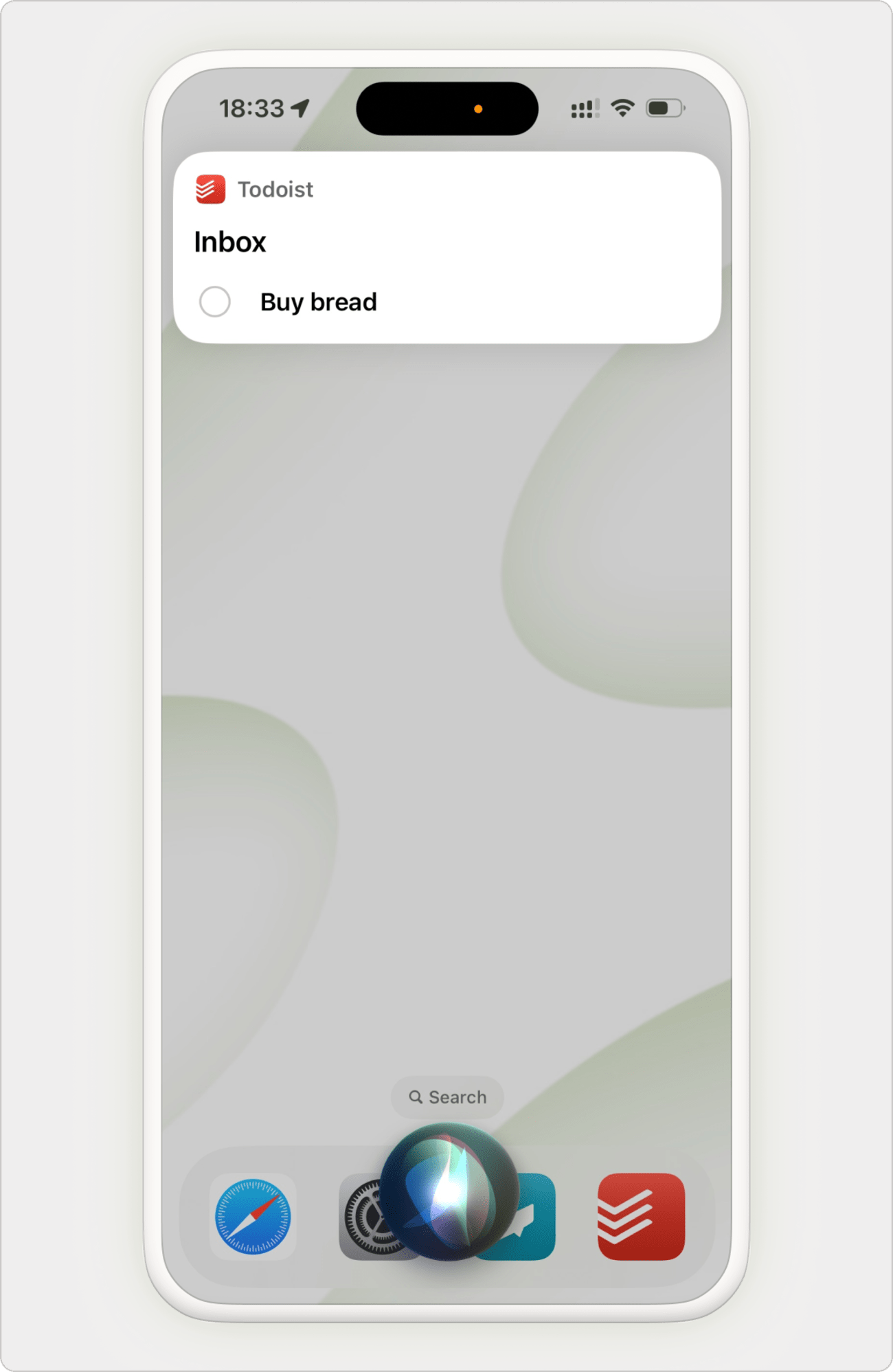Siri야, "Todoist에서 내일 오후 5시에 선물 사기" 미리 알림 추가해줘.
아주 간단하지 않습니까? 음성으로 작업을 지시하기 때문에 기기를 꺼내지 않고도 할일을 수집하고 볼 수 있습니다. Siri는 운전 중이거나 양손 가득 짐을 들고 있는 경우, 특히 편리합니다.
시스템 요구 사양
Todoist에서 Siri를 사용하려면 애플 기기를 iOS 11 이상으로 업그레이드하세요. 애플 인텔리전스에서 Siri를 사용하려면 애플 기기를 iOS 18 이상으로 업그레이드하세요.
맥OS, 애플 워치 또는 카플레이 기기를 사용하는 경우, Todoist에서 Siri를 사용할 수 있는 옵션이 없습니다.
Siri와 함께 사용할 키워드
Siri에서 사용할 수 있는 유용한 키워드 목록은 다음과 같습니다:
- [프로젝트 이름] 목록
- 작업 또는 작업들
- 항목 또는 항목들
- [작업 이름] 추가
- [작업 이름] 미리 알림 추가
- Todoist에서
- 모든 작업 표시
참고
Siri는 프로젝트 또는 프로젝트들 단어를 인식하지 못합니다. 대신, 목록을 사용하여 프로젝트에 작업을 추가하세요.
Siri 설정
애플 인텔리전스 없이 기기를 사용 중이라면, Todoist에서 바로 Siri를 사용할 수 있습니다. 애플 인텔리전스와 Siri를 사용 중이라면, 다음과 같이 설정하세요:
- 애플 기기에서 설정을 여세요.
- 애플 인텔리전스 & Siri를 탭하세요.
- 스크롤하여 앱을 탭하세요.
- Todoist를 선택하세요.
- 애플 인텔리전스 & Siri를 선택하세요.
- Siri 요청과 함께 사용 옵션을 사용으로 전환하세요.
Siri와 함께 작업 생성
시작하려면 "Siri야"라고 말하고 자연 언어를 사용하여 Todoist에 작업을 추가하세요. Siri가 정확히 이해할 수 있도록 다음 문장 예시를 시도해 보세요:
| 동작 | 명령어 | 팁 |
|---|---|---|
| 작업 추가 |
|
프로젝트 없이 작업 추가는, 당신의 Todoist 관리함에 추가될 겁니다. |
| 프로젝트에 작업 추가 |
| 기존 프로젝트에 작업을 추가하려면 Todoist에서 프로젝트 목록 이름을 말하세요. Siri는 프로젝트 또는 프로젝트들 단어를 인식하지 못합니다. |
| 마감 날짜 및 마감 시간 추가 |
| 날짜를 지정하지 않았지만 시간을 인식하고 기한이 지나지 않았다면 작업은 오늘로 예정됩니다. 시간을 지정했지만 기한이 지났다면 Todoist는 작업 이름에 일반 텍스트로 추가됩니다. |
Siri와 함께 작업 보기
Todoist에 이미 작업을 추가했는지 기억이 나지 않습니까? Siri에게 날짜, 프로젝트 또는 둘 다 말하여 작업 목록 보기를 요청하세요. 다음 몇 가지 예시를 시도해 보세요:
- Todoist에 [날짜]의 작업 모두 표시해줘
- Todoist에 다음 7일 동안 모든 작업 표시
- Todoist에 [시간]와(과) [시간] 사이에 [날짜]의 작업 모두 표시해줘
- Todoist에 [프로젝트 이름] 목록 표시해줘
Dermot · 고객 경험 전문가
Siri가 알아들을 수 있도록 작업을 요청할 때마다 앞에 반드시 "Todoist에"를 말하세요.
Siri 단축키 사용
Siri 단축키를 사용하면 반복적으로 수행하는 특정 Todoist 동작 (예. 장보기 목록에 항목을 추가하는 것)을 자동화하여 시간을 절약할 수 있습니다. 단축키로 Todoist를 사용하는 방법을 알아보세요.
Siri를 사용하여 작업 보기
손쉽게 Siri에게 날짜순 또는 프로젝트순으로, 또는 둘 다 사용하여 작업 목록 표시를 요청하세요. 여기에 사용할 수 있는 몇 가지 음성 명령어 예가 있습니다:
- Todoist에 오늘의 모든 작업 표시
- Todoist에 다음 7일 동안 모든 작업 표시
- Todoist에 오전 10시와 오전 12시 사이에 오늘의 모든 작업 표시
- Todoist에 쇼핑 목록 표시
Todoist와 함께 Siri 단축키 사용하기
Siri 단축키를 사용하면 시간을 절약하여 매번 프로젝트를 선택할 필요 없이 장보기 목록에 항목을 추가하는 것과 같은, 반복되는 Todoist 동작을 수행할 수 있습니다. 단축키와 함께 Todoist를 이용하는 방법에 대해 살펴보세요.
다른 언어로 Siri 사용
iOS에 지원되는 언어로 Siri와 함께 Todoist를 사용할 수 있습니다. 하지만 다소 예측하기 어려울 수 있으므로 "Todoist"라는 단어의 발음이나 말하는 속도와 방식을 다양하게 변경하는 것이 도움이 됩니다.
언어가 지원되나 Siri가 Todoist 작업을 추가하거나 검색하는 데 문제가 있는 경우, 애플 지원에서 Siri로 작업 추가 또는 작업 보기 에 대한 예시 문구를 확인하세요. 그렇지 않은 경우, Siri에게 말할 때 "Todoist에서"라고 말할 필요 없이 바로 odoist를 단축키와 함께 이용할 수 있습니다.
연락
Siri를 통해 작업을 추가하거나 보는데 문제가 있는 경우, 저희에게 연락하세요. 저희, Galina, Stef, Sergio, 그리고 다른 팀 멤버들이 친절히 도와드리겠습니다!